다운로드하지 않고도 Sai에서 그림을 그릴 수 있습니다. 그리기용 그래픽 편집기
최근에 나는 그림을 그리기 위한 새로운 그래픽 편집기를 사용하려고 했습니다. 쉬운 페인트 도구 SAI. 실제로 편집기는 그리기 전용이며 실제로 크기가 3MB 이상입니다(사용자 정의된 멋진 브러시 세트 포함 - 6MB).
SAI 다운로드(추가 브러시 + 태블릿)
저에게 놀라운 점은 YouTube에서 그림 그리기 과정이 담긴 동영상을 하나도 찾지 못했다는 것입니다.)))

일주일도 채 되지 않아 이 편집기를 사용한 후, 여기 내 꿈의 물고기가 있습니다. 여기 IT가 있습니다!
솔직히 말해서 사이나는 포토샵을 사용하는 것보다 그림을 그리는 것을 더 좋아합니다. 나는 내가 본 차이점을 설명하려고 노력할 것입니다.
- SAI는 훨씬 더 투명하며 드로잉에 사용되지 않는 도구가 로드되지 않습니다. 불필요한 것이 없으므로 아티스트는 인터페이스를 관리하고 도구를 전환하고 설정하는 것보다 그리기에 더 많이 참여할 것입니다.
- 아티스트를 위한 모든 것. 이 편집기는 디지털 페인팅을 위해 특별히 제작되었으며 많은 기능이 매우 성공적으로 구현되었습니다.
- a) Photoshop과 같은 색상 스트립이 아닌 색상환입니다.
- b) 브러시는 패널에 배치되어 있으며 브러시 사이를 쉽게 전환할 수 있습니다.
- c) 캔버스를 수평으로 빠르게 미러링합니다.
- d) 실제 전통적인 도구를 연상시키는 추가 세트의 좋은 브러시.
- e) 사용 중인 팔레트의 주요 색상을 배치할 수 있을 뿐만 아니라 필요한 모든 것을 혼합하고 테스트를 수행할 수 있는 편리한 초안 영역이 있습니다.
제가 가장 마음에 들었던 점은 브러시 크기를 변경하는 멋진 기능(Ctrl+Alt)이었습니다.
페인트 도구 SAI는 배우고 사용하기 매우 쉬운 프로그램입니다. 컴퓨터에서 많은 공간을 차지하지 않지만 많은 도구와 기능을 제공합니다. 추가 기능래스터 이미지 생성을 좋아하는 사람들을 위한 제품입니다. 초보자도 SAI를 마스터할 수 있습니다. 이 프로그램은 Photoshop보다 훨씬 쉽습니다. 당신에게 필요한 것은 그림을 그리려는 욕구뿐입니다.
페인트 도구 SAI로 그리는 방법 - 기본 도구
처음으로 창의력을 발휘하기로 결정했지만 악기의 영어 이름을 모르는 사람들에게는 이 부분을 건너뛸 수 없습니다. SAI에서 그림을 그릴 때 무엇을 사용해야 하는지 알 수 있도록 도구 이름을 익히십시오.
도구:
- 펜(펜);
- 에어 브러시;
- 브러시;
- 수채화 (수채화);
- 지우개;
- 채점자;
- 지우개;
- 바이너리 펜;
- 채우기 (버킷).
페인트 도구 SAI에서 그리는 방법 - 시작
먼저 컴퓨터에 프로그램을 설치합니다. 실행 후 "파일" - "새로 만들기"를 클릭하세요. 캔버스(그림을 그릴 작업 표면)의 크기를 설정하고 그림 이름을 지정한 다음 "확인"을 클릭하세요. 흰색 "종이"(캔버스) 시트가 표시됩니다. Sai 프로그램의 작동 방식을 이해하기 위해 모든 도구를 사용할 필요는 없습니다. 초보자로서 실수를 지우려면 펜과 지우개 도구가 필요합니다.

페인트 도구 SAI로 그리는 방법 - 펜 도구에 대해 자세히 알아보세요.
이 도구를 사용하여 그리는 원리를 이해하려면 종이에 연필로 그림을 그린다고 상상해 보세요. 연필의 색상과 두께를 선택하세요. 연필을 세게 누르면 선이 굵어지고, 가볍게 누르면 선이 거의 눈에 띄지 않게 됩니다. Sai의 왼쪽 패널에서 펜 도구의 색상을 선택하고 하단에서 크기와 밀도를 조정할 수 있습니다.

페인트 도구 SAI로 그리는 방법 - 그리는 것이 더 좋습니다
이제 어디서부터 시작해야 할지 이해하셨고, 이것은 이미 전투의 절반입니다. Sai에서 마우스로 그림을 그릴 수 있나요? 할 수는 있지만 그림이 매끄럽고 현실적이지는 않습니다. 마우스로 길고 부드러운 선을 그리는 것은 어렵습니다. 큰 그림을 작업하는 경우 특수한 그림 태블릿을 사용하는 것이 좋습니다. 그림에서는 펜 도구와 지우개만을 사용하여 무엇을 그릴 수 있는지 볼 수 있습니다. 도구의 밀도를 활용하면 도면에 그림자와 하이라이트를 만드는 데 도움이 됩니다. 다른 도구를 사용해도 작동 원리는 동일합니다. 라인 자체의 유형이 다릅니다. 브러시 브러시는 가장자리가 흐릿한 선을 그리는 반면, 바이너리 브러시는 선명한 선을, 마커는 선명하고 아름다운 선을 그리는 효과를 줍니다. 이러한 도구를 직접 비교해 보면 무엇을 사용해야 하는지 이해할 수 있습니다.

페인트 도구 SAI에서 그리는 방법 - 레이어
Sai의 그림에는 작은 "어려움"이 있습니다. 패널 오른쪽에는 레이어가 차례로 정렬되는 패널이 표시됩니다. 왜 이것이 필요합니까? 하나의 레이어에 모든 것을 그리면 더 이상 이미지를 자유롭게 변경할 수 없습니다. 예를 들어 웃는 얼굴을 그리는 경우 한 레이어에는 노란색 몸체를, 다른 레이어에는 눈을, 세 번째 레이어에는 미소를 그려보세요. 이것이 당신에게 무엇을 줄 것인가? 행복한 이모티콘을 슬픈 이모티콘으로 바꾸고 싶을 것입니다. 지우개로 입술을 지우거나 몸을 다시 노란색으로 스케치할 필요가 없습니다. 필요하지 않은 레이어(레이어 반대편의 눈 기호)를 끄고 새 레이어를 만든 다음 미소를 그리세요. 더 명확하게 하기 위해, 이 스마일리를 종이에서 오려서 합친다고 상상해 보세요. 종이의 첫 번째 층은 몸이고, 두 번째 층은 검은 눈이고, 세 번째 층은 미소입니다. 그런 다음 미소를 옆으로 치우고 입술에 활을 얹습니다. 이제 모든 부품을 접착제로 붙였다고 상상해 보십시오(Sai의 한 레이어에 웃는 얼굴을 그렸습니다). 당신의 미소 모양을 바꾸려면 무엇을 해야 합니까?
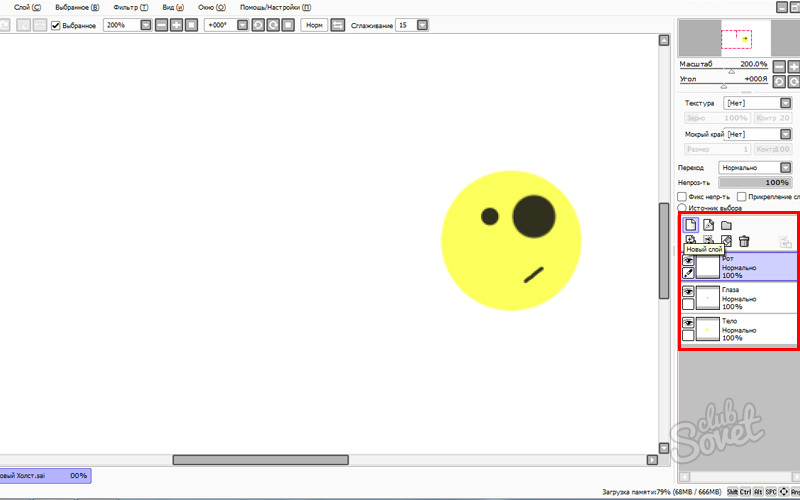
Sai와 함께 일하는 것은 즐거움입니다. 이 프로그램은 도구로 인해 과부하되지 않습니다. 필요한 모든 것이 있으므로 매우 아름다운 그림을 만들 수 있습니다. 먼저 인터페이스를 연구하고 익숙해지고 각 창을 클릭하십시오. 당신은 확실히 이 프로그램을 좋아할 것입니다!
작은 응용 프로그램인 Easy Paint Tool SAI는 고유성과 숙련된 사용자의 사용 용이성으로 인해 그래픽 처리 분야의 아마추어와 전문가들 사이에서 꽤 인기가 있습니다. Paint Tool SAI의 고정 버전은 일본 개발자의 공식 웹사이트에서 다운로드할 수 있으며, 어셈블리의 휴대용 버전은 아래에서 러시아어로 다운로드할 수 있습니다.
페인트 도구 SAI: 첫 번째 모습
응용 프로그램 자체는 전문적인 그래픽 편집기로, 편집기보다 기능이 열등하지 않습니다. 어도비 포토샵그리고 김프. 압력을 지원하는 레이어 및 그래픽 태블릿도 완벽하게 지원됩니다. 이 프로그램은 컴퓨터 리소스를 덜 요구하며 64비트를 완벽하게 지원합니다. 윈도우 시스템 98부터 Windows 7 및 10까지.
애플리케이션 다운로드 및 실행
이와 별도로 프로그램 로딩 및 시작 문제에 대해 생각해 볼 가치가 있습니다. 공식 버전의 경우 설치 배포판을 먼저 다운로드한 후 설치가 수행되는데 이는 표준 프로세스와 다르지 않습니다. 휴대용 어셈블리에 대해 이야기하면 SAI를 아카이브 형태로 러시아어로 다운로드할 수 있으며, 압축을 푼 후 별도의 디렉터리로 사용할 수 있습니다. 즉, 설치하거나 시스템에 통합할 필요가 없습니다. 프로그램을 시작하려면 실행 파일 sai.exe가 사용됩니다. 필수적인관리자 권한으로 실행해야 합니다(실행하지 않으면 시스템은 실행이 불가능하다고 보고합니다).
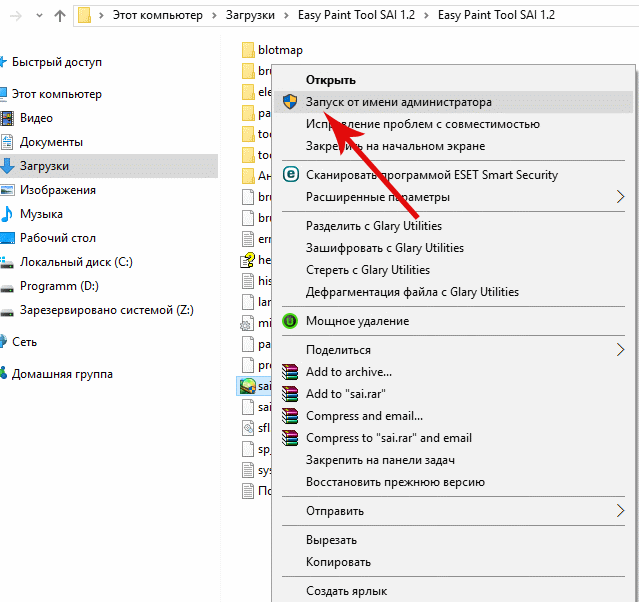
편집기에서 작업하는 방법
사이에서 그리는 방법? 초등! 연필이나 붓과 같은 올바른 도구를 선택하기만 하면 됩니다. 페인트 도구 SAI 편집기에서 작업하는 것은 위의 편집기와 특별히 다르지 않습니다(일부 기능에 빠르게 액세스하려면 키보드 단축키를 추가로 배워야 한다는 점만 제외). 대부분의 도구는 메인 화면에 표시되지만 필요한 경우 고급 액세스 기능이 있는 상단 패널을 사용할 수도 있습니다. 흥미롭게도 열린 이미지의 크기는 마우스 휠로 스크롤하여 수행되며 평소와 같이 Ctrl 키를 누를 필요가 없습니다. 메인 패널의 해당 메뉴에서 액세스할 수 있는 캔버스 및 레이어 매개변수를 변경하는 기능은 매우 유용합니다.
그런데 Paint Tool SAI용 브러시를 추가로 다운로드할 수도 있습니다. 이렇게 하면 프로그램의 기능이 크게 확장됩니다.
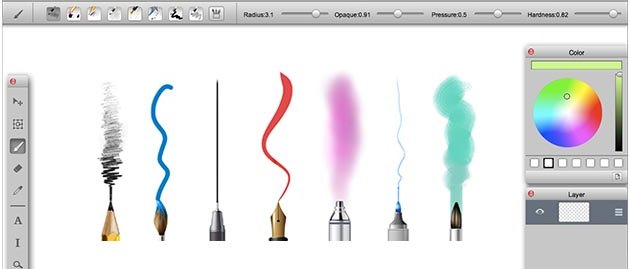
수많은 튜토리얼과 레슨을 통해 프로그램 기능에 빠르게 익숙해질 수 있습니다.

응용 프로그램의 장단점
마지막으로, 실용적인 응용 프로그램편집기를 사용하면 표준 작업을 수행하는 측면에서 간단하면서도 인터페이스가 다소 오버로드되고 일반 사용자가 처음에 무엇이 무엇인지 파악하기 어렵기 때문에 복잡하다고 말할 수 있습니다. 반면에 이 프로그램의 기능은 매우 흥미롭고 특히 애니메이션과 만화 정신으로 그래픽을 그리고 처리하는 측면에서 Photoshop의 심각한 경쟁자가 될 수 있습니다.
PaintTool SAI는 자유형 그리기를 위해 설계된 그래픽 편집기입니다. 레이어 작업이 가능하며 브러시, 연필, 마커, 채우기 등 다양한 도구를 사용할 수 있습니다.
이 프로그램이 일본에서 유래했다는 사실에도 불구하고 현재 PaintTool SAI 인터페이스의 러시아어 번역이 있습니다. 그림 그리기 그 자체가 단순한 문제가 아니라는 점을 제외하면 프로그램 자체는 특별한 어려움을 초래하지 않는다고 말할 수 있습니다.
해당 패널에서 도구를 선택하면 해당 속성이 즉시 표시됩니다. 각 도구에는 두께, 강도, 투명도 등의 고유한 매개변수가 있습니다.
색상 조정을 위한 여러 모듈이 있습니다. "색상환", RGB 슬라이더, HSV 슬라이더, "색상 혼합기" 등이 있습니다. 캔버스의 임의의 영역을 선택하거나, 확대/축소, 캔버스를 이동할 수 있는 "손" 등의 기능이 있습니다.
PaintTool SAI에서 생성된 예시 이미지로 판단하면 이것이 미술 전문가를 위한 꽤 좋은 도구라고 말할 수 있습니다.
매우 강력하지만 결과는 실제 손으로 그리는 것과 동일하지 않습니다. 그리고 마스터가 편집자로부터 원하는 효과를 짜낼 수 있다면 다른 모든 사람들은 사실적인 그림을 위해 다음을 사용해야 합니다. 특별 프로그램. 이를 위해 Windows 10용 PaintTool SAI를 다운로드하시기 바랍니다. 실제 손 그림과 구별할 수 없는 결과를 얻을 수 있을 뿐만 아니라 태블릿에서 펜을 사용하여 그리는 것과 동일한 방식으로 그림을 그릴 수도 있습니다. 실제 종이에 실제 도구를 사용해 그려보세요. 가장 중요한 점은 Windows 10 32/64비트 장치를 사용하면 이러한 작업을 수행할 수 있다는 것입니다.
자유형 그리기를 위한 PaintTool SAI 다운로드
PaintTool SAI는 대부분의 전문 아티스트가 선택합니다. 최신 장치를 사용하면 손가락이나 특수 스타일러스를 사용하여 화면에 직접 그릴 수 있습니다. 최신 태블릿을 소유하고 있거나 최소한 그래픽 태블릿을 갖고 있는 사람들에게 이 유틸리티를 권장합니다. 이 경우 이 유틸리티의 모든 장점을 확인할 수 있으며 그 중 많은 기능이 있습니다.- 다양한 도구 - 브러시, 연필, 마커 등
- 완전 러시아어 번역;
- 펜을 미세 조정하는 기능
펜 너비나 투명도뿐만 아니라 수십 가지 펜 설정을 사용할 수 있습니다. 캔버스 자체에 대한 설정은 물론 다양한 색상 설정도 사용할 수 있습니다. 전자펜슬이나 전자브러쉬를 손에 쥐고 있어도 사실적인 그림을 그릴 수 있습니다. 일반적으로 이 유틸리티는 사진 편집용이 아닌 처음부터 그림을 만들기 위해 만들어졌지만 이러한 기능도 있습니다. 이것이 완전 무료로 다운로드할 수 있는 PaintTool SAI의 다재다능함입니다.
